23 formas de acelerar el sitio de Elementor sin sudar
Publicado: 2022-02-04Elementor es un complemento de WordPress que le permite crear un sitio web visualmente impresionante y receptivo sin escribir ningún código. También puede usarlo para crear tipos de publicaciones, taxonomías y campos personalizados para su sitio web.
Sin embargo, un gran poder conlleva mucha responsabilidad. En esta publicación, aprenderá cómo acelerar su sitio si construye con el complemento del generador de páginas de Elementor.
Si es un desarrollador y sigue las mejores prácticas de seguridad, este artículo no es para usted. Pero si está interesado en aprender cómo acelerar su sitio web de Elementor, ¡siga leyendo!
Aquí hay algunas formas de acelerar su sitio Elementor, pero primero, necesita saber qué causa un sitio lento o Elementor.
Puedes leer
- Elementor Vs Divi: ¿Cuál es el mejor?
- Elementor Vs Brizy: ¿Cuál es bueno usar?
Causas comunes de un sitio de WordPress/Elementor de carga lenta
Hay muchas razones que pueden hacer que su sitio/Elementor sea lento. Algunos de ellos se enumeran a continuación:
(i) Servidor:
Si su servidor no es lo suficientemente potente, puede ralentizar su sitio web. Debe verificar la potencia de procesamiento de su servidor antes de comenzar. Debido a la baja calidad del servidor, no podrá utilizar el complemento del creador de páginas de Elementor en su sitio web. En este caso, deberá cambiar su servidor.
(ii) Medios:
El rendimiento de su sitio de Elementor se ve afectado por el tipo de medios que utiliza, como imágenes, fotos y videos. Por ejemplo, si sus medios tardan mucho en cargarse, también afectará la velocidad de carga de su sitio web. Además, las imágenes u otros medios alojados en otros servidores pueden ralentizar su sitio web.
(iii) Guiones externos:
Es común que los sitios lentos sean causados por scripts externos. Hay muchas razones para esto. Si su sitio web contiene muchos scripts externos, se ralentizará. Además, si el script está alojado en otro servidor con poco ancho de banda o velocidad, también afectará la velocidad de su sitio web.
(iv) Complementos y tema:
Son la causa principal de la ralentización de su sitio. Si instala muchos complementos o usa un tema gratuito, su sitio web se ejecutará lentamente. A veces, una codificación deficiente puede hacer que su sitio se ejecute lentamente. Además, si su tema o complemento no funciona bien con el complemento del generador de páginas de Elementor, definitivamente ralentizará su sitio.
Las 23 formas principales de acelerar el sitio de Elementor (Guía para principiantes)
Si desea que su sitio web sea más rápido, aquí hay algunos consejos para usted.
1) Instale un tema ligero:
No debería tener dificultades para hacer esto si tiene un servidor potente. Puede instalar cualquier tema, pero recomiendo usar un tema ligero como GeneratePress o Astra. Esto hará que su sitio se cargue mucho más rápido que cualquier otro tema o complemento.
Evite los temas gratuitos siempre que sea posible. Porque normalmente tienen una gran cantidad de código que afecta el rendimiento del sitio web. Sin embargo, el tema gratuito oficial de Elementor no está mal.
Puedes leer GeneratePress Vs Astra: ¿Cuál es el mejor?
2) Elija un servidor de alojamiento optimizado para el rendimiento:
Debe elegir un servidor de alojamiento optimizado para el rendimiento si desea aumentar la velocidad de su sitio. También puede instalar un complemento de almacenamiento en caché con su host si es posible. Sin embargo, intente evitar el alojamiento compartido para ejecutar un sitio web de Elementor.
Debido a servidores sobrecargados y una gran cantidad de usuarios, siempre se ejecutan lentamente. Por lo tanto, es mejor utilizar un alojamiento de WordPress administrado o un servidor dedicado para garantizar la seguridad y la velocidad de su sitio web de Elementor.
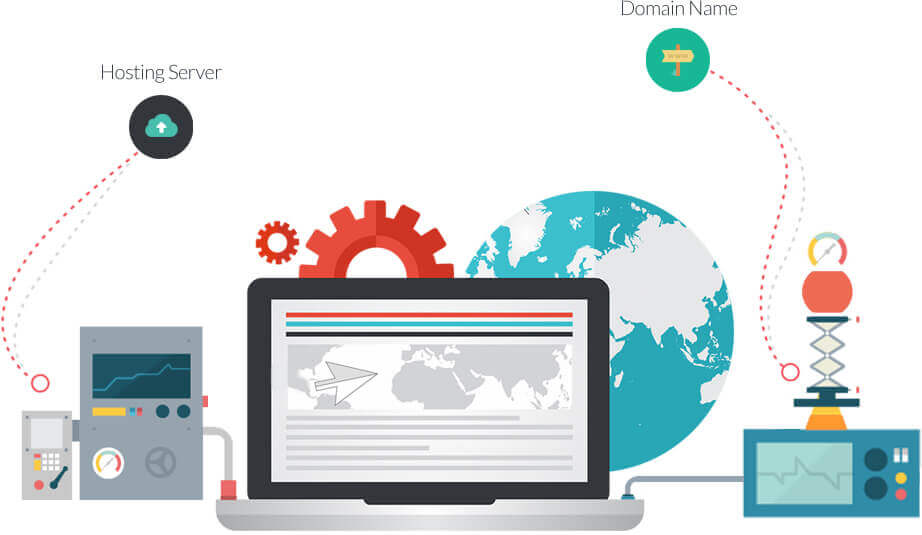
Los alojamientos administrados más populares son:
- Motor de trabajo en equipo
- Necesario
- Kinsta
3) Alojar fuentes localmente y precargarlas:
Si usa fuentes de Google, se recomienda alojarlas localmente. Porque las fuentes de Google están alojadas en otro servidor con ancho de banda y velocidad limitados. Como resultado, las fuentes pueden cargarse lentamente para los visitantes de su sitio web, lo que puede afectar negativamente el rendimiento de su sitio web de Elementor.
Puede alojarlos localmente con un complemento o manualmente. Puede instalar uno de los siguientes complementos:
- Materias de rendimiento
- Cohete WP
- WP-Optimizar
4) Agregar Intercambio de fuente-pantalla:
Utilice el intercambio de visualización de fuentes; en su página de Elementor si usa Google Fonts localmente. Le ayudará a precargar fuentes para los visitantes de su sitio. Tenga en cuenta que si usa una gran cantidad de fuentes en su sitio, puede afectar negativamente el rendimiento de su página de Elementor.
Para agregar un intercambio de visualización de fuentes, puede usar cualquier complemento de almacenamiento en caché. Pero para un mejor rendimiento, WP Rocket es el mejor.
También puede habilitar Elementor Font Swap para obtener un mejor rendimiento.
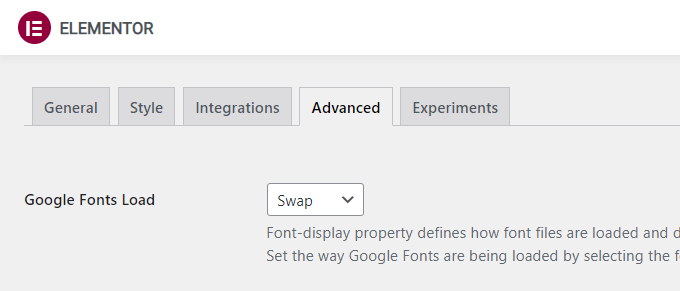
5) Eliminar Elementor CSS + JavaScript:
El uso de Elementor puede generar múltiples archivos CSS y JavaScript. Cuando su servidor es lento o tiene poco ancho de banda, puede afectar negativamente el rendimiento de su sitio web.
La instalación de un complemento de almacenamiento en caché le permitirá eliminar Elementor CSS y JavaScript de su tema o complemento. Siempre recomiendo WP Rocket o cualquier otro complemento de almacenamiento en caché gratuito. Pero el complemento premium siempre se recomienda para las opciones más deseables.
6) Minificar archivos CSS y JS:
Puede minimizar los archivos CSS y JavaScript en su sitio si desea aplicar la personalización manual. Esto puede ayudar a aumentar el rendimiento de su sitio. Para minimizar los archivos CSS y JS de su sitio, puede usar uno de los siguientes complementos.
- Cohete WP
- Caché de velocidad de luz, etc.
7) Optimice sus imágenes:
La imagen es uno de los factores más importantes para la carga lenta de un sitio. Debe optimizar sus imágenes antes de subirlas a su sitio web. Es recomendable comprimir las imágenes antes de subirlas a su sitio web utilizando herramientas gratuitas en línea como TinyJPG o comprimir imágenes.
Además, puede usar cualquiera de los siguientes complementos para hacerlo:
- WP Smush
- Optimizador de imágenes EWWW
- Píxel corto
8) Usa un CDN:
Cuando usa Elementor y muchos otros complementos que consumen muchos recursos, en este caso, un CDN sería adecuado para usted. Sin embargo, como resultado, si su sitio está alojado en un servidor ubicado lejos de sus visitantes, puede afectar el tiempo de respuesta y la velocidad de su sitio.
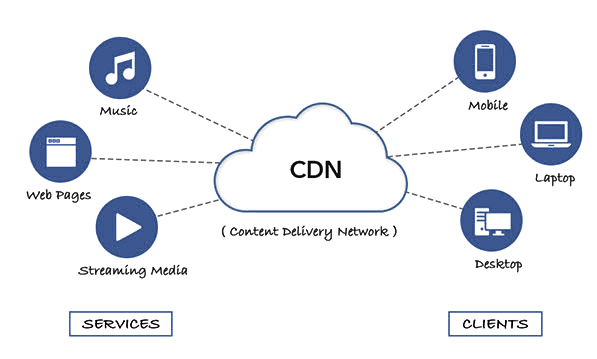
Para los sitios de Elementor, puede usar cualquiera de los siguientes CDN.
- MaxCDN
- Llamarada de nube
- claveCDN
9) Almacenamiento en caché de la página:
El almacenamiento en caché de páginas puede ayudar a que su sitio de Elementor funcione más rápido si aún cree que es lento. El método más eficaz para optimizar su sitio web de Elementor es utilizar el almacenamiento en caché de páginas. Puede almacenar en caché las páginas de su sitio con un complemento de almacenamiento en caché de páginas para que se carguen más rápido.
Para el almacenamiento en caché de páginas, puede usar el siguiente.
- Cohete WP
- Caché más rápido de WP (gratis)
10) Codifique su encabezado, pie de página, barra lateral:
Elementor crea una gran cantidad de archivos CSS y JavaScript dinámicos. Por lo tanto, para mantener su página de Elementor lo más rápida posible, es recomendable codificar el encabezado, el pie de página y la barra lateral.
Hay muchas formas de codificar encabezados y pies de página. Por ejemplo, puede usar un complemento gratuito llamado Encabezados y pies de página estáticos para codificar el encabezado, el pie de página y la barra lateral de su sitio web.
11) Utilice DNS de alto rendimiento:
Tener un DNS de alto rendimiento siempre es una buena idea. Por ejemplo, cuando usa Elementor, puede estar produciendo una cantidad considerable de archivos CSS y JavaScript dinámicos. Para una carga más rápida de su sitio de Elementor, puede utilizar el servicio de alojamiento de DNS rápido.
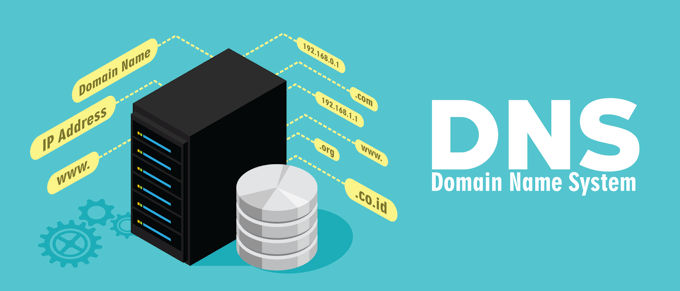
Un DNS de alta calidad puede ayudarlo a garantizar que su sitio web se cargue lo más rápido posible en cualquier dispositivo. Pero, en última instancia, se trata de cómo se clasifica en los resultados de búsqueda de Google.
Para el alojamiento DNS de su sitio web, recomiendo usar Cloudflare. Es gratis y relativamente rápido en comparación con otros servicios de DNS.
12) Optimice su base de datos:
Los sitios web basados en Elementor pueden crear muchos datos no utilizados en su base de datos de WordPress. Puede eliminar fácilmente estos datos optimizando su base de datos.
Recomiendo usar WP-Optimize para optimizar la base de datos de su sitio. Este programa eliminará cualquier dato no deseado de su base de datos de WordPress. Al final, te ayudará a eliminar la basura de tu sitio y a aumentar su rendimiento.
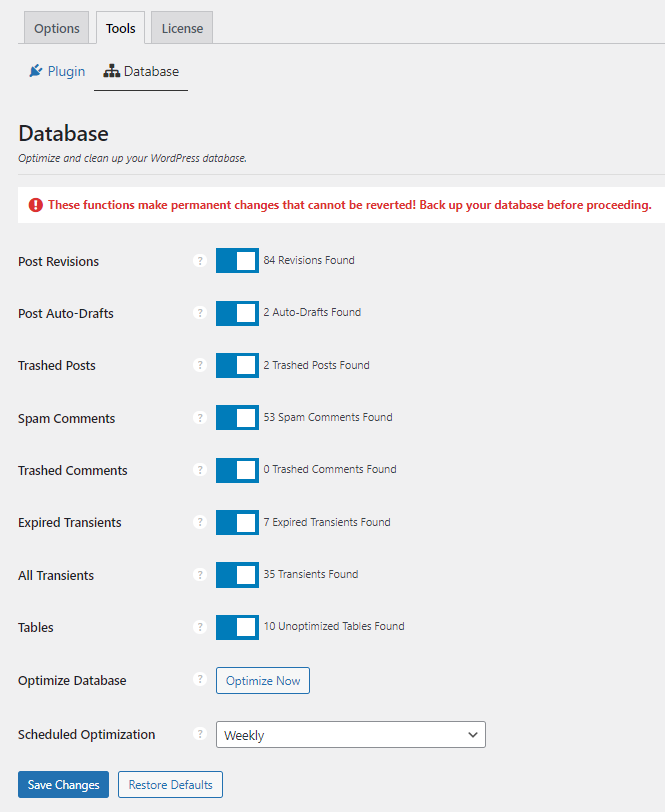
Además, puede utilizar el siguiente, que completa todo el proceso automáticamente de forma programada.

- Materias de rendimiento
13) Añadir Precarga, Prefetch, Preconexión:
Muchos complementos como Elementor crean una gran cantidad de solicitudes HTTP. Por lo tanto, agregar carga previa, captación previa y conexión previa al encabezado de su sitio es una buena idea. Además, el uso de este método mejorará la velocidad de su sitio web, ya que la mayoría de los archivos JavaScript y CSS permanecerán en la memoria caché del navegador.
A continuación se muestra una lista de algunos de los principales complementos de WordPress para solicitudes HTTP para acelerar su sitio web. Se recomienda WP Rocket para esta configuración.
14) Habilitar la compresión Gzip:
Debe habilitar la compresión Gzip para comprimir sus archivos HTML, JavaScript y CSS. Para ayudar con estas configuraciones, deberá agregar el siguiente código al archivo .htaccess de su sitio web.
RewriteCond %{HTTP:Accept-encoding} gzip RewriteCond %{REQUEST_FILENAME}.gz -f RewriteRule ^(.+)\.(.+) $1 [QSA,B]Alternativamente, puede usar un complemento de almacenamiento en caché para comprimir y optimizar su sitio para un mejor rendimiento.
Alternativamente, puede usar:
- Paginas voladoras por wp la velocidad importa
15) Habilitar el almacenamiento en caché del navegador:
El almacenamiento en caché del navegador es otra forma de acelerar su sitio web. Por ejemplo, si usa muchos widgets sociales o bloques/elementos en el sitio, puede generar muchas solicitudes HTTP. Entonces, para reducir más solicitudes HTTP, puede aumentar el rendimiento de su sitio habilitando el almacenamiento en caché del navegador.
Puede usar el complemento WP Rocket o cualquier otro complemento de almacenamiento en caché para habilitar el almacenamiento en caché del navegador para su sitio de WordPress. Esta es la solución correcta.
16) Elimine los recursos que bloquean el renderizado:
Como usuario de WordPress, debe estar familiarizado con los recursos de bloqueo de procesamiento. Este código evita que su sitio web cargue contenido por encima de él en el DOM.
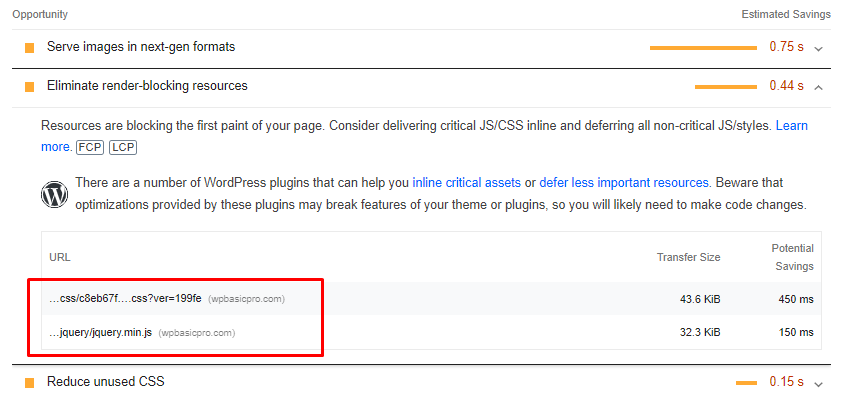
Especialmente para los usuarios de dispositivos móviles, el bloqueo de renderizado es uno de los mayores asesinos de rendimiento en la web. La mayoría de ellos están ubicados en redes menos tolerantes de recursos de bloqueo de renderizado.
Siempre es una buena idea reducir los recursos de bloqueo de procesamiento en su sitio web de WordPress. Al usar el complemento gratuito Fast Velocity Minify, podrá eliminar los recursos que bloquean el renderizado y mejorar el rendimiento de su sitio web.
Recomiendo usar el que fluye:
- Limpieza de activos Pro
- Materias de rendimiento
17) Use menos widgets o columnas de Elementor:
El uso excesivo de widgets de Elementor en páginas individuales ralentiza el rendimiento del sitio web. Por lo tanto, siempre es una buena idea limitar el uso de widgets o columnas en su sitio web de WordPress.
Considere comenzar con una sola columna y experimentar con varios widgets. Al hacerlo, podrá aumentar la velocidad de su sitio web. Por supuesto, debe usar widgets livianos que ahorren recursos y sean menos numerosos.
18) Evite otros complementos lentos:
Deben evitarse algunos otros complementos lentos. Estos complementos no están diseñados para hacer que su sitio web sea más rápido. En cambio, aumentarán el tiempo de carga de su sitio web. Por lo tanto, no debe usar complementos lentos en su sitio web, ya que utiliza una cantidad significativa de recursos.
19) Deshabilite los módulos de complementos innecesarios:
A veces, debe deshabilitar los módulos de complementos que son innecesarios de Elementor. Pueden causar pérdidas de memoria y errores en su sitio. Así que trate de evitar el uso de módulos de complementos innecesarios, como:
- Botones para compartir
- Tráfico en vivo
- Compartir desplazamiento
Puede deshabilitar todos estos y observar la diferencia en el rendimiento. Los módulos no están obligados a tener un sitio web.
Si realmente desea utilizar el botón de compartir en redes sociales, puede instalar el complemento Novashare, que es liviano. Además, este complemento no ralentizará su sitio web.
20) Actualice su versión de PHP:
A veces es recomendable actualizar su versión de PHP. Si aún no tiene PHP 7.4, debe instalarlo lo antes posible.
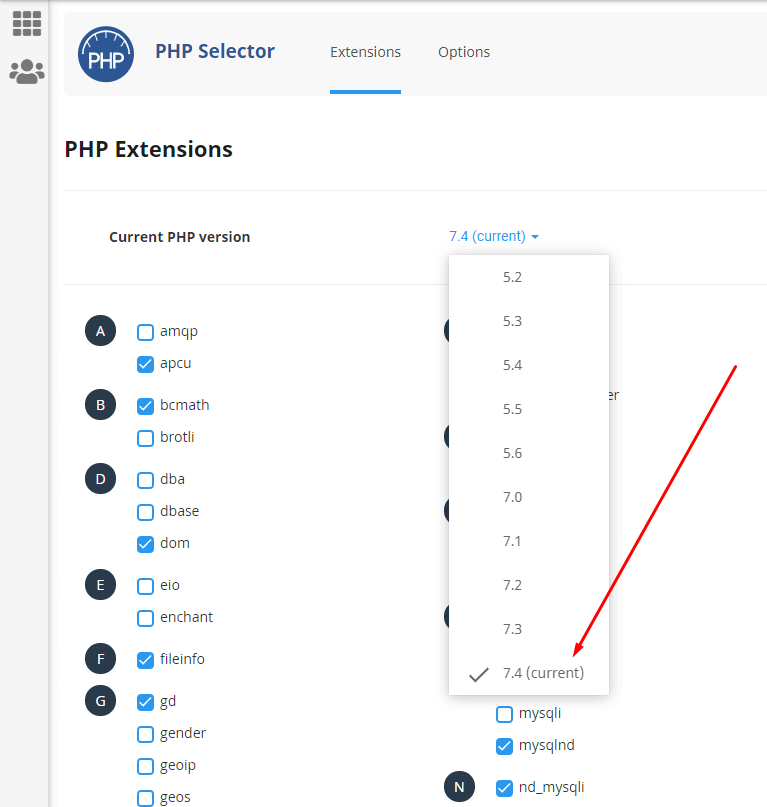
Siempre debe mantener su versión de PHP actualizada. Si WordPress no es compatible con una actualización en particular, debe esperar una versión de compatibilidad. Si no está seguro de cómo actualizar la versión de PHP, puede comunicarse con su proveedor de alojamiento.
21) Aumentar el límite de memoria a 256 MB:
Siempre se recomienda aumentar el límite de memoria a 256 MB. WordPress está configurado para funcionar con 32 MB de memoria de forma predeterminada y, a veces, su sitio se ejecuta lentamente debido a la falta de memoria.
Si actualmente usa alojamiento con poca memoria, le recomiendo que actualice su límite de memoria de WP. También puede crear un archivo de intercambio para mejorar el rendimiento.
Puede aumentar el límite de memoria de WordPress agregando el siguiente código a su archivo wp-config.php:
define ( 'WP_MEMORY_LIMIT', '256M' );También puede aumentar el límite de memoria poniéndose en contacto con su proveedor de alojamiento.
22) Disminuya los tiempos de espera de PHP:
Disminuir el tiempo de espera de PHP de 60 segundos a 10 segundos puede mejorar significativamente la velocidad del sitio.
Puede agregar este código en su archivo .htaccess:
php_value max_execution_time 10También puede disminuirlo en el archivo php.ini de su servidor si tiene acceso a él. Si desea obtener más información sobre esto, le sugiero que lea este artículo.
23) Deshabilite los scripts, estilos y fragmentos de carrito de WooCommerce:
Puede deshabilitar todos los scripts y estilos de WooCommerce. Puede eliminar fragmentos de carrito de Elementor. Además, puede instalar un complemento gratuito llamado Desactivar todo el seguimiento de WooCommerce. Ayudará a evitar que todos los códigos de seguimiento de Facebook se incorporen a su entorno de producción.
Sin embargo, siempre recomiendo Perfmatters o el complemento Asset Cleanup para una mejor y más fluida experiencia de desactivación de estos scripts y estilos.
preguntas frecuentes
¿Elementor ralentiza tu sitio web?
La última versión de Elementor no ralentizará su sitio de forma predeterminada. Si tiene problemas después de usar este complemento en su sitio web, puede ser un problema de compatibilidad. En esta situación, debe seguir las guías anteriores.
¿Por qué el editor de Elementor es tan lento?
Si experimenta un rendimiento lento en el editor de Elementor, verifique el rendimiento de su conexión a Internet. Si el problema no está relacionado con la conexión, es posible que deba actualizar a un paquete de alojamiento de alta velocidad.
En algunos casos, esto puede ser un problema del servidor o su sitio web puede no ser compatible con el complemento de Elementor. Debe actualizar el complemento y ver si eso resuelve el problema. Puedes seguir esta guía para acelerar la administración de WordPress .
¿Por qué Elementor es tan lento en dispositivos móviles?
A veces, Elementor es lento en un teléfono móvil debido a la cantidad de activos que contiene su sitio web. Para aliviar este problema, puede intentar disminuir la cantidad de activos.
El rendimiento lento de Elementor siempre se debe a un problema de rendimiento. Si un conflicto de complementos provoca el error, debe deshabilitar todos los complementos utilizando el modo de resolución de problemas de WordPress. Luego deshabilite los complementos uno por uno para descubrir el conflicto del complemento.
Puede usar el siguiente complemento de resolución de problemas:
- Comprobación de estado y solución de problemas
También puede habilitar el almacenamiento en caché y luego borrar su caché para ver si eso ayuda. Si eso no resuelve el problema, también puede deshabilitar el almacenamiento en caché.
¿Por qué Elementor es tan lento en Firefox?
El problema es que Elementor puede ser considerablemente más lento en Firefox debido a la incompatibilidad del navegador. Además, hay algunas funciones basadas en la web en el complemento que no son compatibles con todos los navegadores. Intente usar Chrome o cualquier otro navegador que admita Elementor o una función de compatibilidad de temas.
¿Por qué WooCommerce es lento en Elementor?
La compatibilidad de complementos es una de las principales causas de la lentitud de Elementor. Puede encontrar problemas de compatibilidad si usa Elementor con WooCommerce, ya que ambos complementos hacen un uso extensivo de jQuery.
Considere deshabilitar todo el seguimiento de WooCommerce en su sitio para determinar si eso lo ayudará. De lo contrario, comuníquese con su proveedor de alojamiento para una configuración de servidor más rápida.
Conclusión para aumentar la velocidad de la página de Elementor
Elementor es un excelente complemento de creación de páginas de WordPress. Pero, al igual que cualquier otro complemento, puede hacer que su sitio web se ralentice si no se usa correctamente.
He intentado compartir la guía más completa para acelerar su sitio de Elementor y cualquier otro sitio de WordPress creado con otros creadores de páginas. Además, probé todos los métodos para uno de mis sitios de Elementor.
Espero que esta publicación lo ayude a aumentar la velocidad de la página de Elementor de la misma manera que me ayudó a mí. En mis sitios de Elementor, he visto un aumento de velocidad de más del 90 % (escritorio), lo que es beneficioso para la experiencia del usuario.
He tratado de mantener la guía lo más simple posible, así que déjelos en la sección de comentarios a continuación si tiene alguna sugerencia o pregunta.
